
사내 Docker 저장소 만드는 방법을 공유 합니다. 영문버전 바로가기
Private Docker Registry 라고도 합니다.
Nexus 기반으로 구축하여 GUI 환경도 제공됩니다.
스크린샷 위주로 작성하려고 하였습니다.
데모환경
- Ubuntu 18.04
- Docker version 18.09.1
- Docker는 최소 1.8 이상 버전 필요 - Nexus 3.20.1
Nexus3 설치 및 사내 Docker 저장소 생성
Nexus가 설치될 서버의 IP는 182.252.133.70 입니다.
$ ssh root@182.252.133.70
1) 호스트 <-> Nexus 컨테이너 퍼머넌트(permanent) 생성
$ mkdir /nexus-data2) Nexus 컨테이너 생성
$ docker run --name nexus -d -p 5000:5000 -p 8081:8081 -v /nexus-data:/nexus-data -u root sonatype/nexus33) Nexus 웹으로 접속 http://182.252.133.70:8081
최초 admin 계정으로 로그인 필요합니다.
admin 패스워드는 /nexus-data/admin.password 에서 확인 가능합니다.
$ cat /nexus-data/admin.password
6f471aea-1d52-4e4b-9988-1714e9bf849d # admin의 패스워드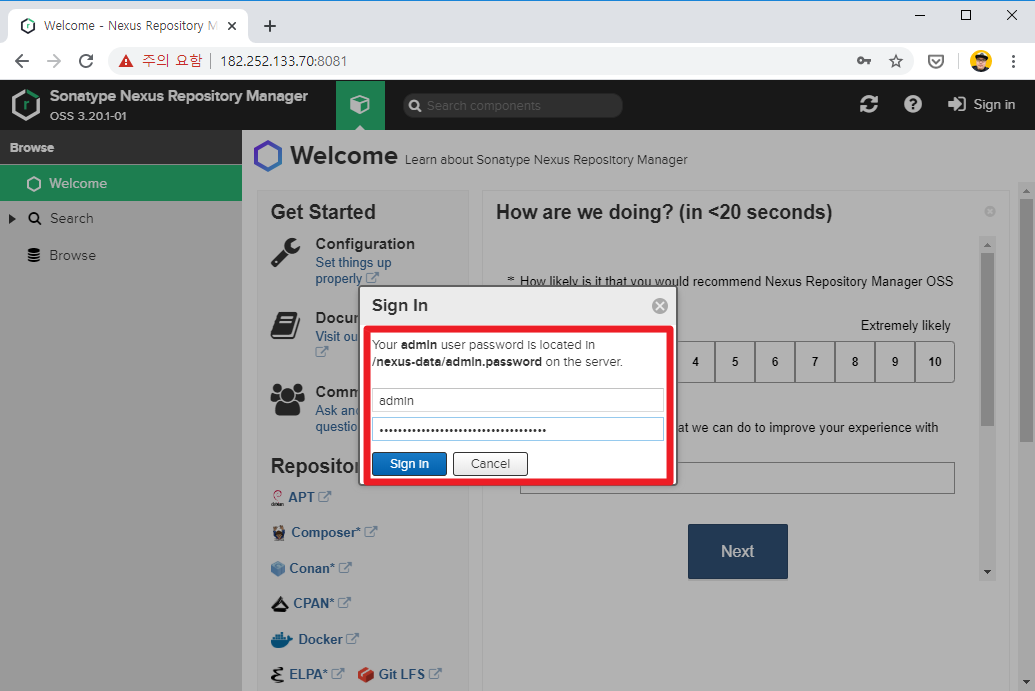
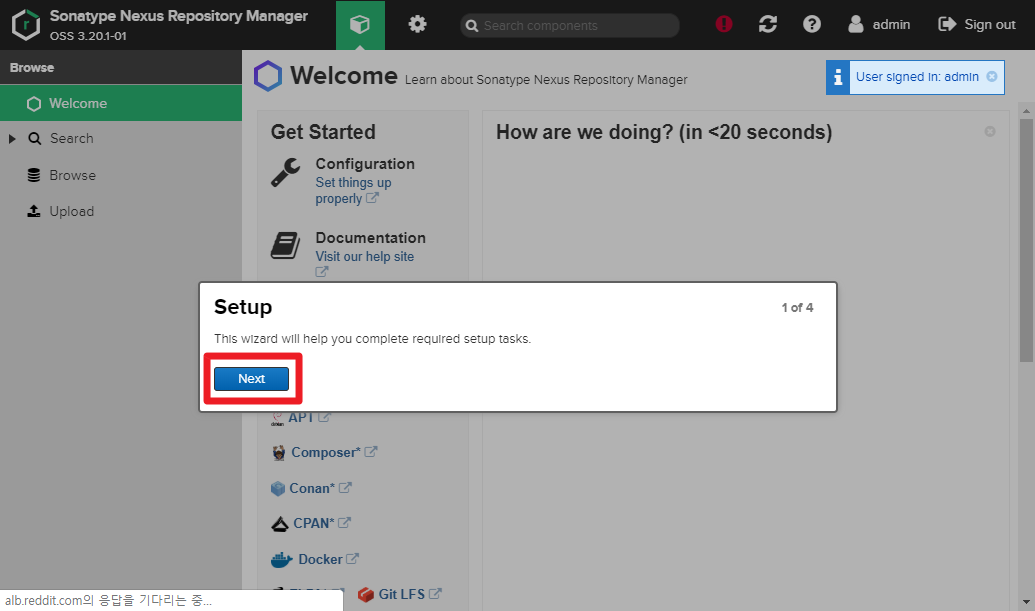
admin 비밀번호를 새롭게 입력 합니다.
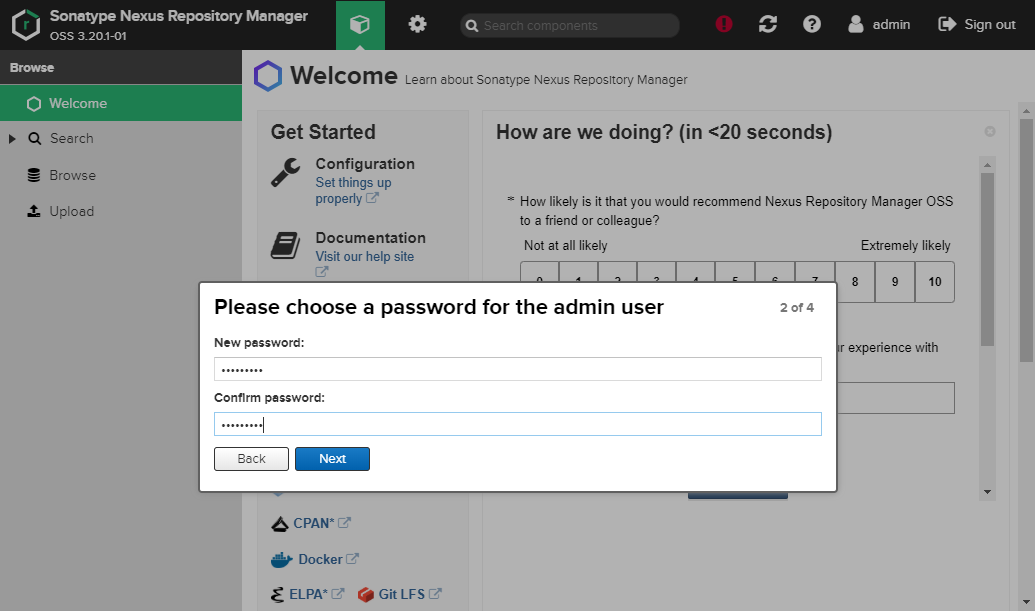
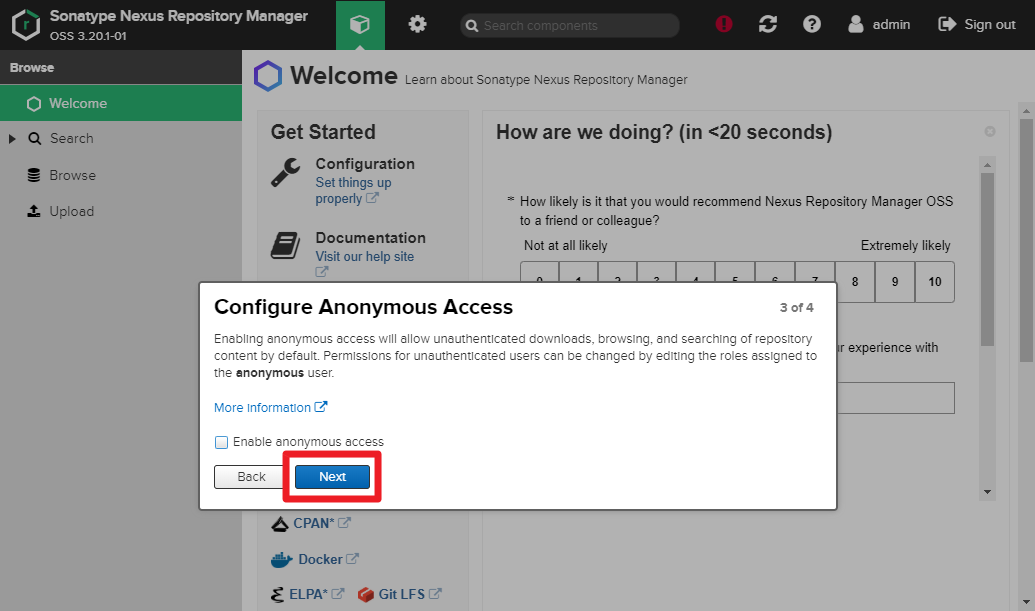
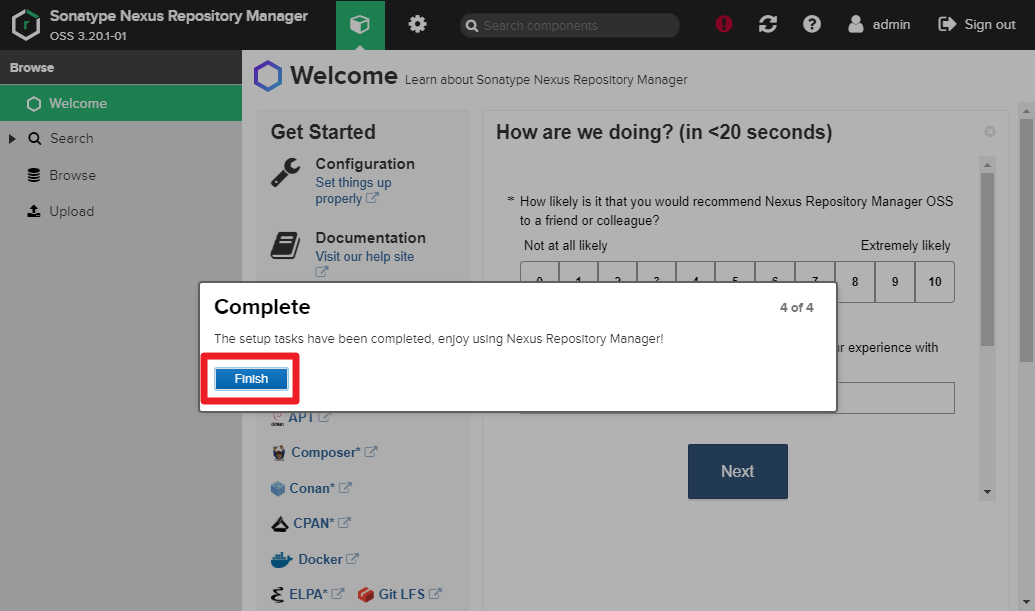
4) Nexus 에서 docker-hosed 와 docker-proxy Blob 생성
톱니바퀴 > Repository > Blob Stores > Create blob store
docker-hosted 와 docker-hub 2개 생성이 필요합니다.
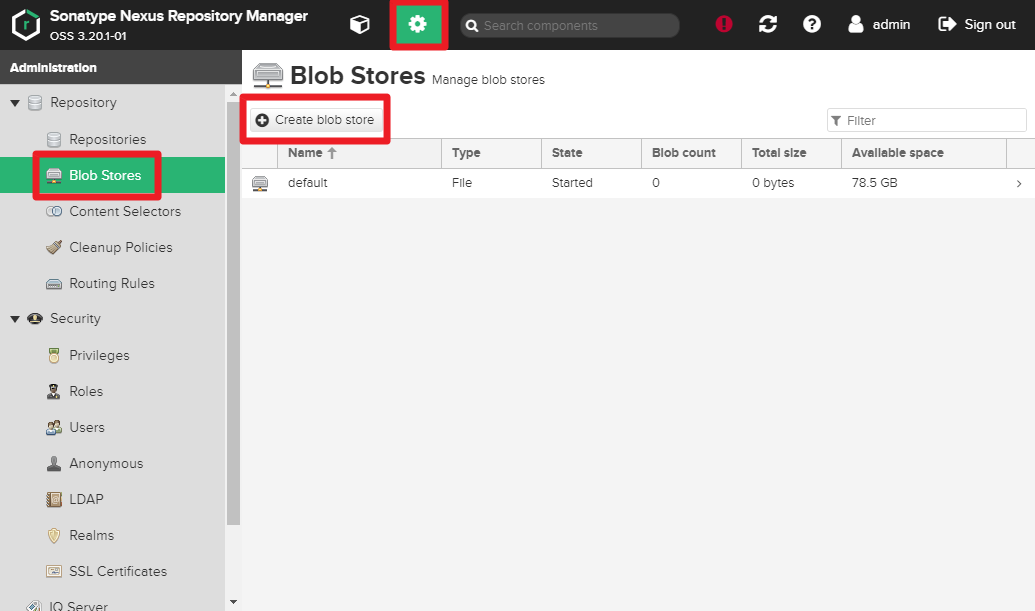
Name : docker-hosted
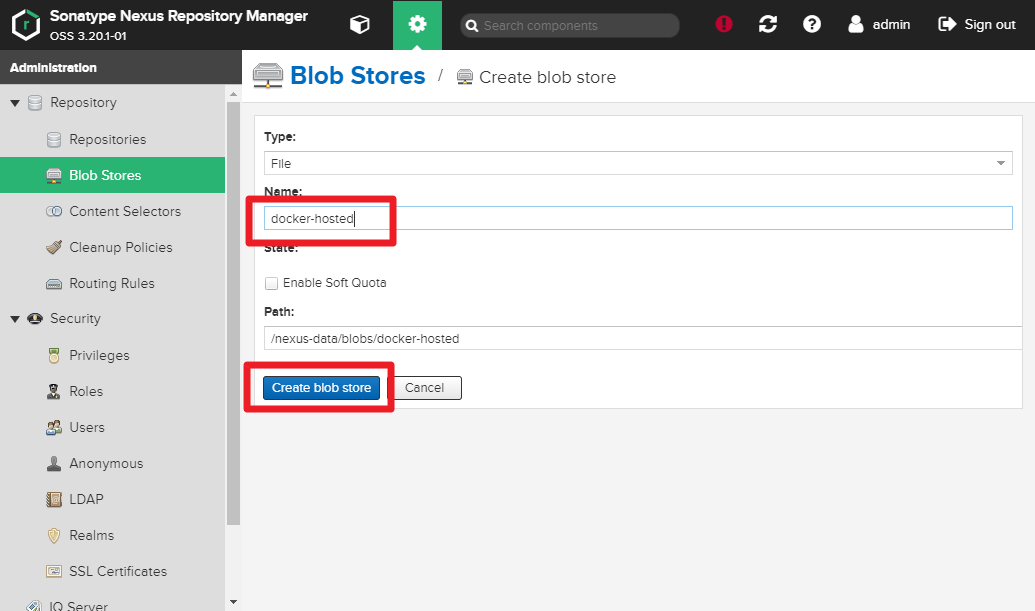
Name : docker-hub

5) Nexus 에서 docker-hosed 와 docker-proxy 저장소 생성
톱니바퀴 > Repository > Repositories > Create repository
docker-hosted 와 docker-hub 2개 생성이 필요합니다.
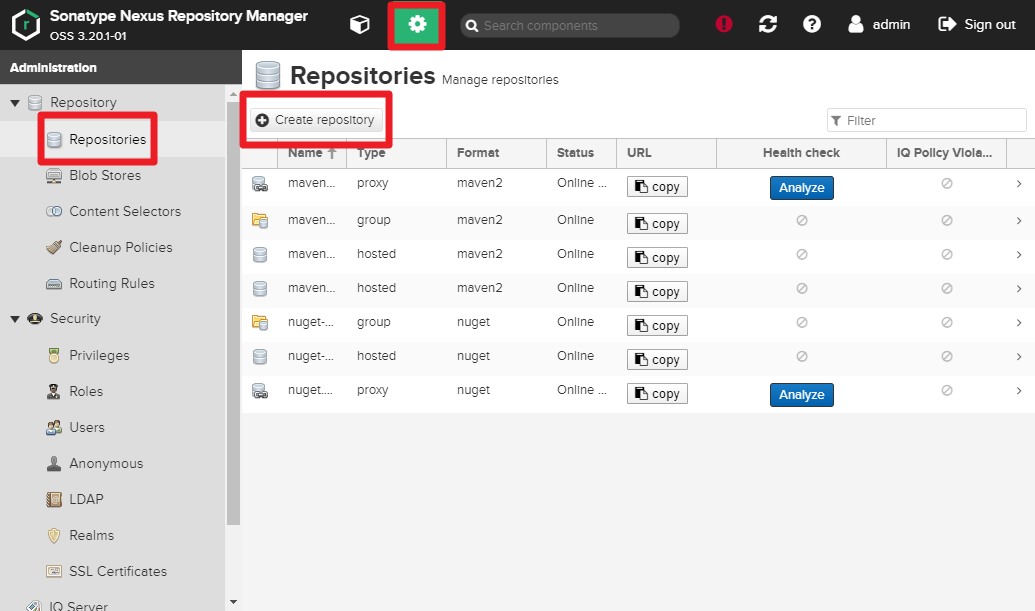
docker (hosted) 선택
- Name은 docker-hosted
- HTTP 영역 체크 및 5000 입력
- Enable Docker V1 API 체크
- Blob store docker-hosted 선택
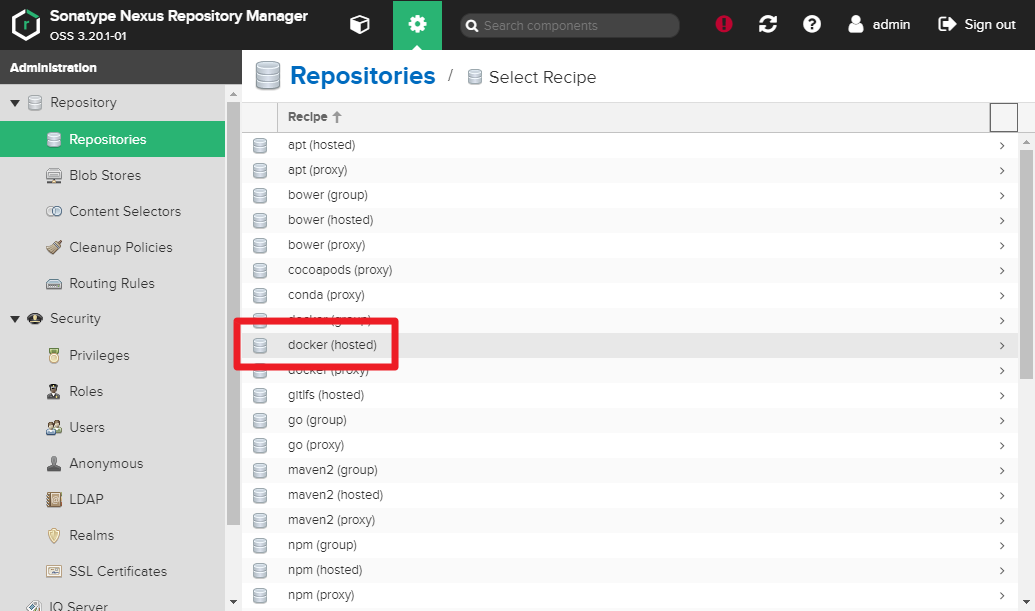
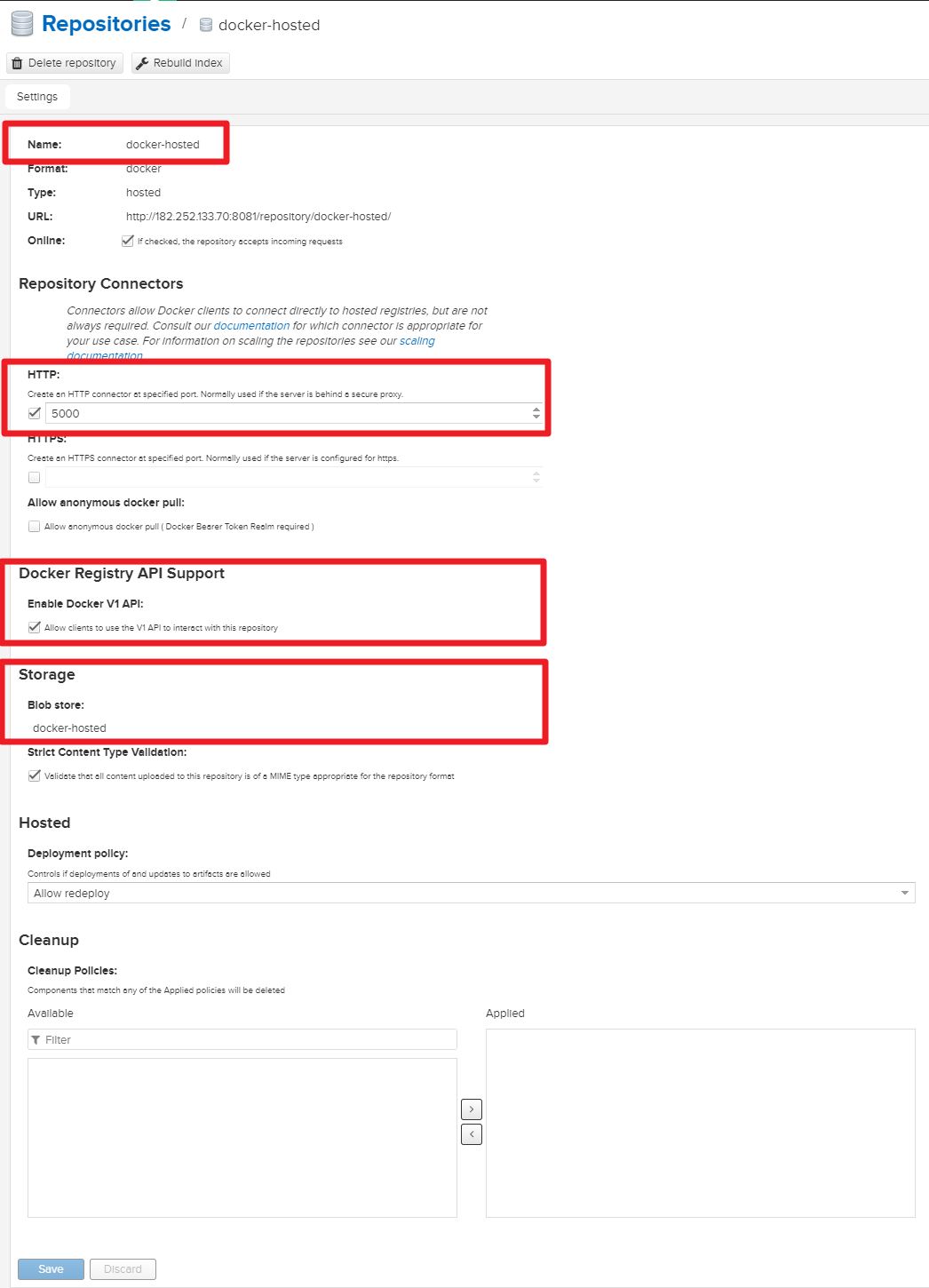
docker (proxy) 선택
- Name은 docker-hub
- Enable Docker V1 API 체크
- Remote storage 에
https://registry-1.docker.io입력 - Use Docker Hub 선택
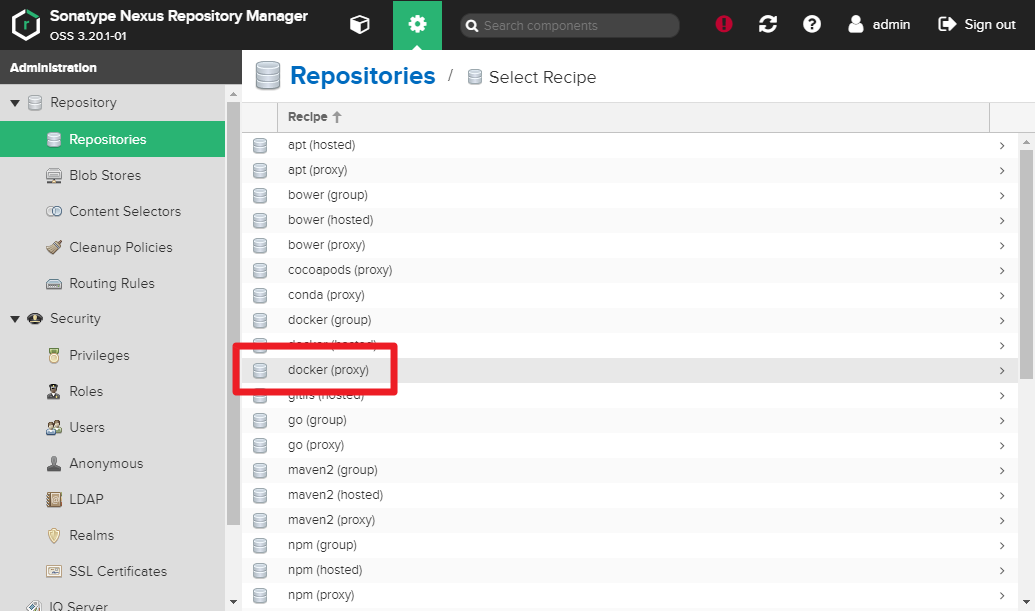
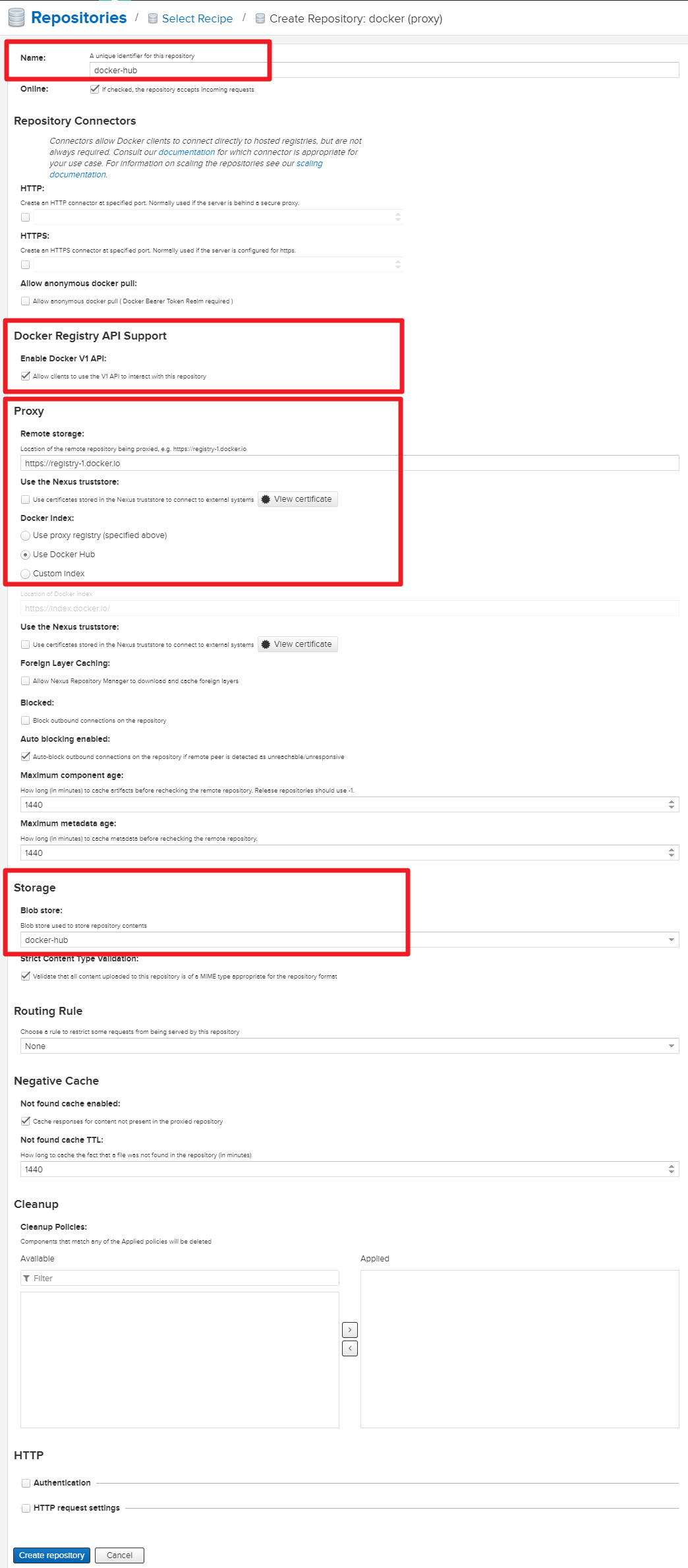
6) Nexus 에서 Realms 설정
톱니바퀴 > Realms > Docker Bearer Token Realm Active로 이동 > Save
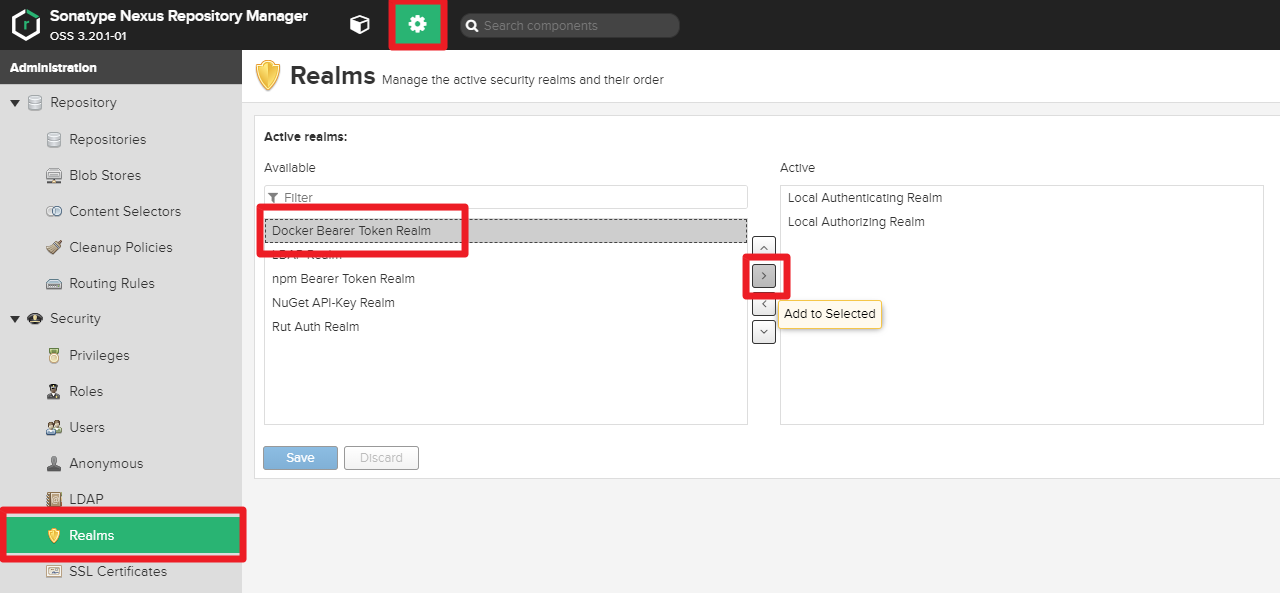
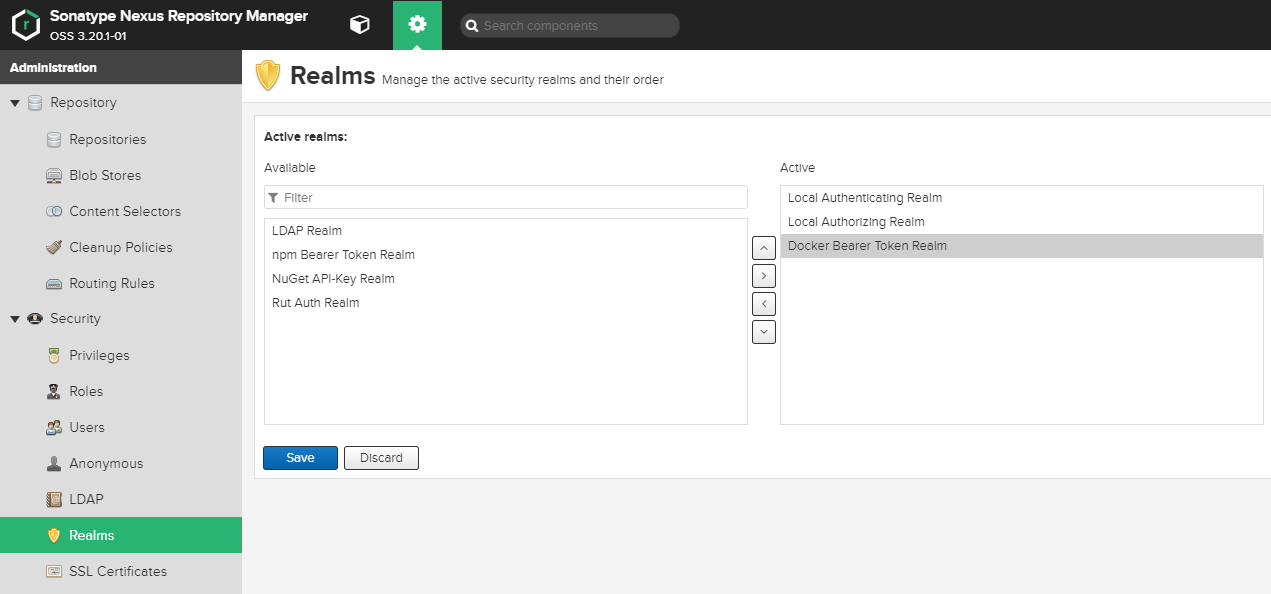
7) docker 명령어 http 사용 가능 설정 (v1)
/etc/docker/daemon.json 파일 생성
✔️ 기존에 존재하지 않는 파일이면, 새로 만들어야 합니다.
$ cat /etc/docker/daemon.json{
"insecure-registries" : ["182.252.133.70:5000"]
}docker 데몬 재기동
$ service docker restartnexus 컨테이너 재시작
$ docker restart nexus외부 클라이언트에서 사내 Docker 저장소에 이미지 Push
클라이언트의 IP는 182.252.133.71 입니다.
$ ssh root@182.252.133.71
1) docker 명령어 http 사용 가능 설정 (v1)
/etc/docker/daemon.json 파일 생성.
기존에 존재하지 않는 파일이면, 새로 만들어야 합니다.
💥 모든 클라이언트에서 이 설정이 꼭! 필요합니다.
$ cat /etc/docker/daemon.json{
"insecure-registries" : ["182.252.133.70:5000"]
}docker 데몬 재기동
$ service docker restart2) 사내 Docker 저장소 로그인
$ docker login 182.252.133.70:5000Username: admin
Password:
WARNING! Your password will be stored unencrypted in /root/.docker/config.json.
Configure a credential helper to remove this warning. See
https://docs.docker.com/engine/reference/commandline/login/#credentials-store
Login Succeeded3) docker pull 그리고 사내 Docker 저장소에 push
docker pull busybox 이미지 (from https://hub.docker.com/_/busybox)
$ docker pull busybox # hub.docker.com 에서 docker pull
bdbbaa22dec6: Pull complete
Digest: sha256:6915be4043561d64e0ab0f8f098dc2ac48e077fe23f488ac24b665166898115a
Status: Downloaded newer image for busybox:latest
docker.io/library/busybox:latestbusybox 이미지 확인
$ docker images -a
REPOSITORY TAG IMAGE ID CREATED SIZE
busybox latest 6d5fcfe5ff17 5 weeks ago 1.22MBtag 하기
$ docker tag 6d5fcfe5ff17 182.252.133.70:5000/busybox:v20200205사내 Docker 저장소에 push
$ docker push 182.252.133.70:5000/busybox:v20200205
The push refers to repository [182.252.133.70:5000/busybox]
195be5f8be1d: Pushed
v20200205: digest: sha256:edafc0a0fb057813850d1ba44014914ca02d671ae247107ca70c94db686e7de6 size: 527사내 저장소에 push된 이미지 확인
1) Nexus 웹으로 접속 http://182.252.133.70:8081
Browse > docker-hosted
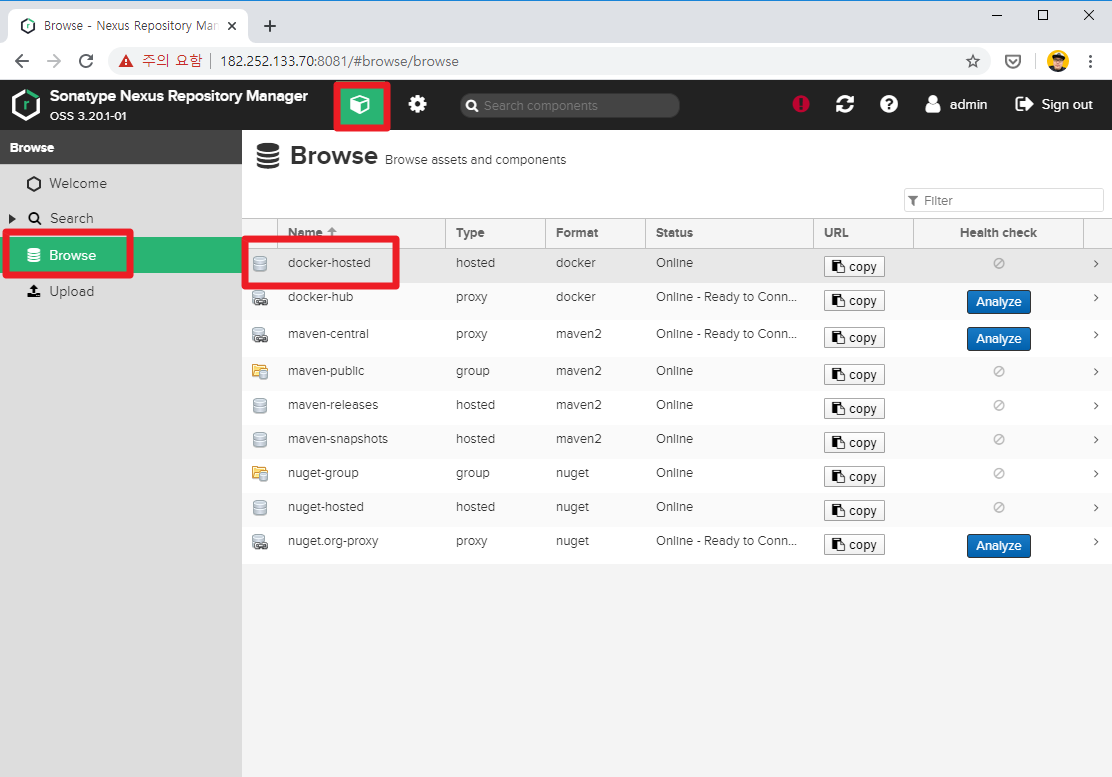
tag 확인
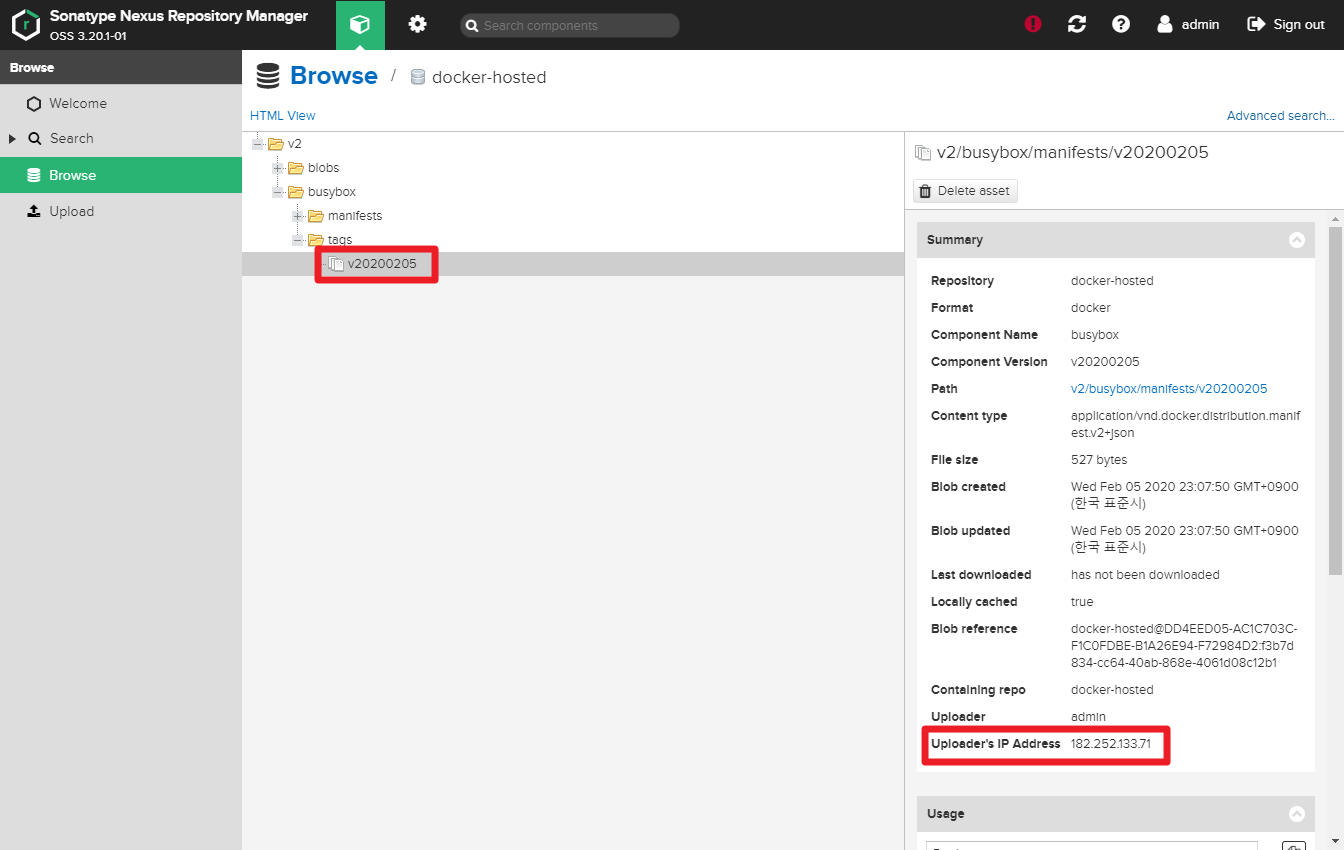
사내 저장소에서 pull 받기
$ docker pull 182.252.133.70:5000/busybox:v20200205
bdbbaa22dec6: Pull complete
Digest: sha256:edafc0a0fb057813850d1ba44014914ca02d671ae247107ca70c94db686e7de6
Status: Downloaded newer image for 182.252.133.70:5000/busybox:v20200205
182.252.133.70:5000/busybox:v20200205$ docker images -a
REPOSITORY TAG IMAGE ID CREATED SIZE
182.252.133.70:5000/busybox v20200205 6d5fcfe5ff17 5 weeks ago 1.22MB추가로 해야 할 일
443 포트, 즉 SSL 추가
SSL이 적용되어야 /etc/docker/daemon.json 파일 생성 과정이 생략 가능합니다.
💡 다음 포스팅에 이어서 다루겠습니다.
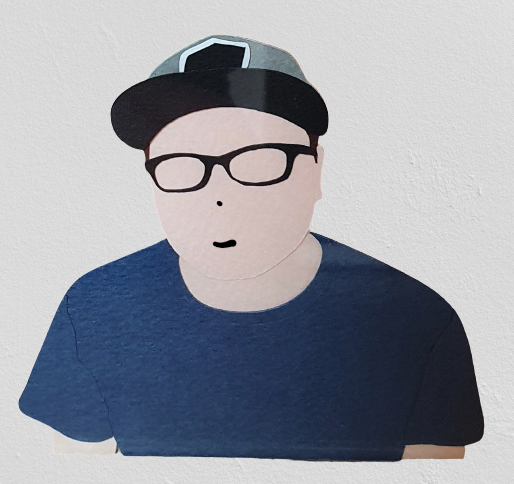
좋은 글 감사합니다! 자세하게 설명해주셔서 nexus 공부하는데 많은 도움되었습니다!!! 여쭤보고싶은게 있는데 위에 적혀있는데로 했는데 nexus 접속이 서버 ip가 아니라 localhost로만 됩니다 ㅠ 혹시 이부분 어떻게 해결해야하는지 아시나요..?